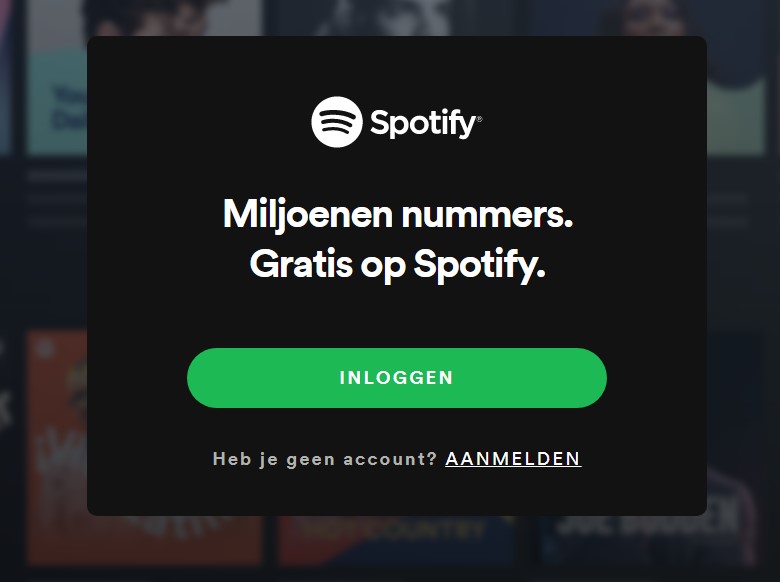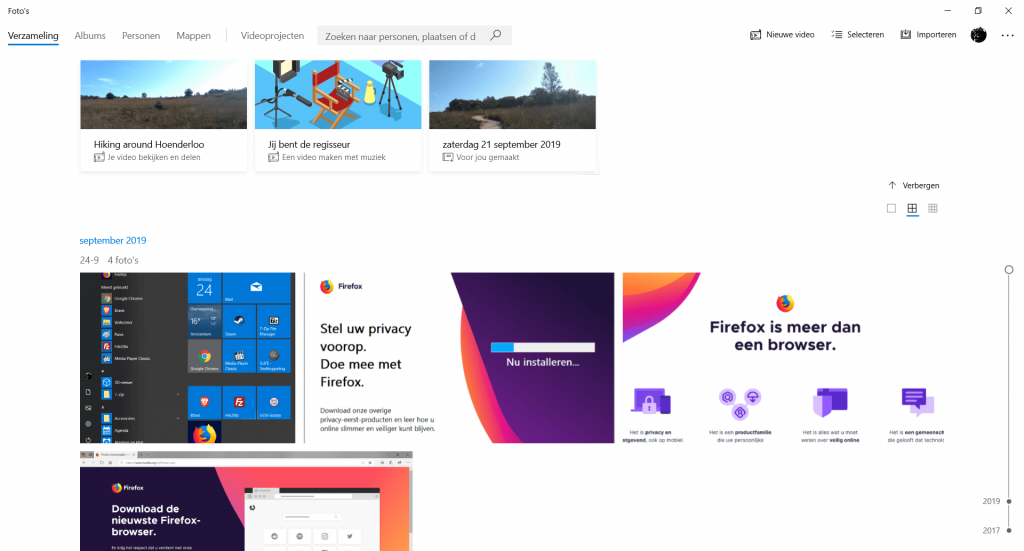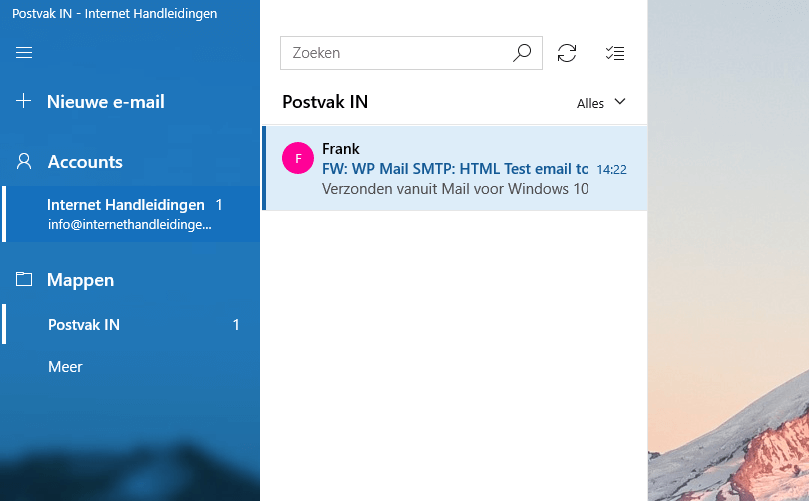Spotify is een handige manier om naar muziek te luisteren, echter is het soms niet wenselijk om dit samen met Windows op te laten starten. Dit kan namelijk een impact hebben op de opstart snelheid van Windows en daarom voor ergernis zorgen. Op de volgende wijze schakel je dit uit om automatisch te laten opstarten met Windows.
Om dit in Windows 10 en latere versies uit te schakelen kan je dit beheren via taakbeheer of task manager. Hierin kan je alle programma’s en processen die opstarten met Windows beheren en uitschakelen. Dit open je door op de Toetsencombinatie CTRL + SHIFT + ESC te drukken, of even op de taakbalk te klikken met de rechtermuisknop.
Om Spotify te gaan gebruiken kan je mijn voorgaande artikel nog even erbij pakken: Spotify Installeren
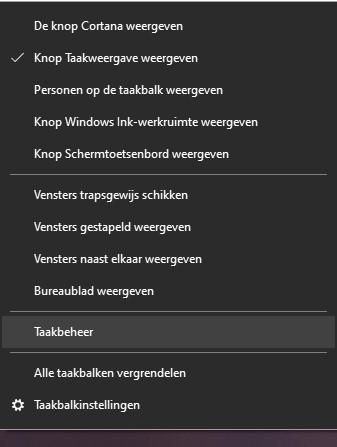
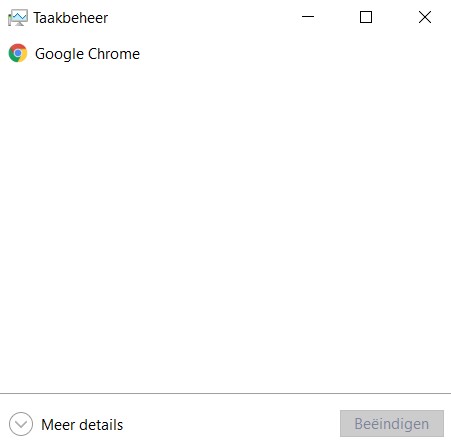
Hierna opent zich bovenstaand scherm, om dit verder in te zien selecteer je het vinkje Meer details om dit te beheren. Je kan dan vele malen meer inzien wat er zich allemaal afspeelt binnen je Windows computer.
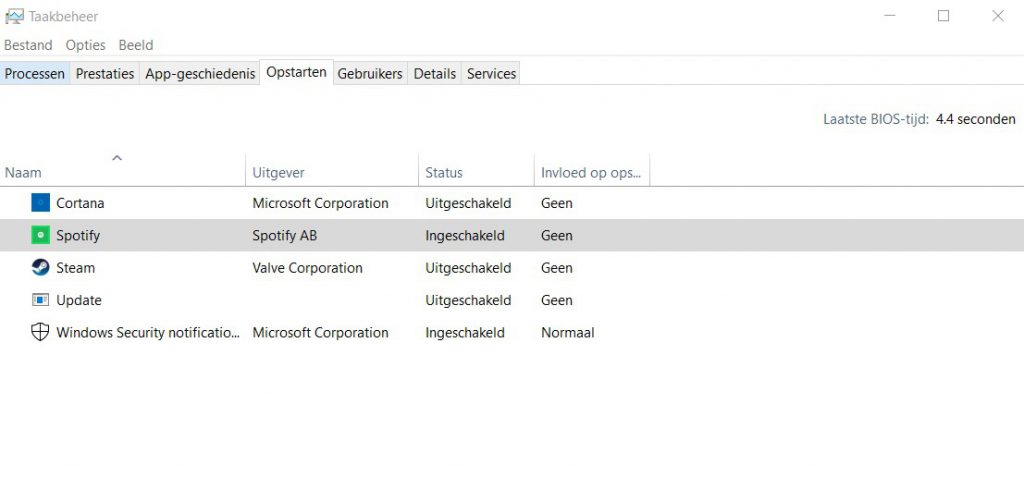
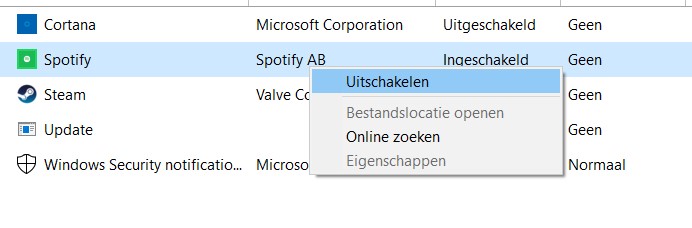
Hierna start Spotify niet meer samen op met Windows, en heb je dit zelf in de hand om op te starten. Spotify kan voor het gemak toegevoegd worden aan het startmenu van Windows, of even op het bureaublad worden gezet. Spotify heeft op deze wijze geen impact meer op de laadtijden van Windows. Dit kan zeker met traditionele harde schijven een aantal seconden schelen. En is dus fijner te gebruiken op die wijze.
En dat waren alle stappen die nodig waren om Spotify uit te schakelen met het opstarten van Windows. Nog een vraagje hierover? Stuur me dan even een mailtje. Wellicht kan ik je nog verder helpen.